Windows 7 Перестаем участвовать в программе улучшения качества Windows 7
Известно ли уважаемому читателю, что в Windows 7 есть некая утилита, зорко следящая за вашими действиями и оправляющую статистику «папе»? Имя ей «Программа улучшения качества программного обеспечения Windows», свое дело она делает весьма тихо и ничем себя не проявляет.
Оказавшись включенной, она периодически подкачивает специальный файл из Интернет со сведениями о возможных проблемах, которые потенциально могут у вас возникнуть. Система будет знать, как реагировать в случившейся ситуации, и это — хорошо.
Плохо, по моему мнению, другое: эта же утилита (не побоюсь громкого названия — платформа) собирает некую «интимную» информацию — сколько раз вы щелкнули по меню «Пуск», сколько программ вы закрепили на панели задач, какое у вас железо и тому подобное.
Всякий раз, когда устанавливаете Windows 7, программа установки спрашивает вас, хотите ли вы участвовать в пресловутой программе. Сказав «да», вы рискуете забыть о троянских манерах этого функционала.
Как узнать когда включали компьютер на Windows 11
Если вы таки решились отказаться от участия, сделать это довольно легко:
В меню «Пуск» в строке поиска напечатайте «пара улу кач» . В списке найденного вы найдете параметры программы улучшения качества программного обеспечения Windows.

Установите переключатель в положение «Нет, я не хочу участвовать в программе».
Источник: www.safezone.cc
Последствия одного форумного спора о приватности
Не так давно, на одном профильном форуме, зашла речь о приватности в Windows 10. Уже стандартный, в общем-то, спор: отсылает ли она приватные данные, какие и зачем. Как часто бывает в подобных вопросах — рвались тельняшки, сыпались взаимные обвинения, публиковались исследования мабританских ученых и так далее. В какой-то момент в раздражении от очередного «при активации Windows 10 отправляет 30 мегабайт данных с видеокамеры ноутбука», я решил глянуть, что же происходит у меня в Windows 8.1, затем установить рядом (в очередной раз) Windows 10 и попробовать сравнить поведение.
Сразу скажу, что задуманное не дошло до установки десятки. Вопросы возникли уже в восьмерке.
Как же могут отправляться данные из windows?
На ум сразу же приходит планировщик заданий, в котором можно (внезапно) запланировать любое действие по событию или по времени. Второй вариант — некая стандартная служба, которая помимо выполнения штатных действий, умеет выполнять еще и нештатные. Закладка, попросту говоря. Но моя квалификация, увы, не позволяет с уверенностью выявить наличие подобных служб.
ДЕЛАЕМ WINDOWS 11 КРАСИВЕЕ И УДОБНЕЕ | Правильная Установка, Настройка и прокачка лучше windows 10
Поэтому выбор сузился до проверки планировщика. Думаю, если и отправляется оттуда что-то, то это что-то там и умрет объявится. Свою восьмерку я переставлял в январе, не со стандартными настройками, а с отключением всех ненужных мне фич (кстати одним из аргументов в споре дефолтные настройки как раз и выступали). Так что она планировалась как эталонная система.
Снимаю список заданий в powershell’е (Get-ScheduledTask) и тут же глаз цепляется за вот этот блок:
MicrosoftWindowsCustomer Experience Impr… BthSQM Ready
MicrosoftWindowsCustomer Experience Impr… Consolidator Ready
MicrosoftWindowsCustomer Experience Impr… KernelCeipTask Ready
MicrosoftWindowsCustomer Experience Impr… UsbCeip Ready
Как так? Я же помню, что точно отключал CEIP. Проверяю — «C:windowssystem32rundll32.exe» werconcpl.dll,ShowCEIPDialog (если честно, то на самом деле я не настолько извращенец и просто делаю поиск по слову «CEIP» в Пуске/Старте):
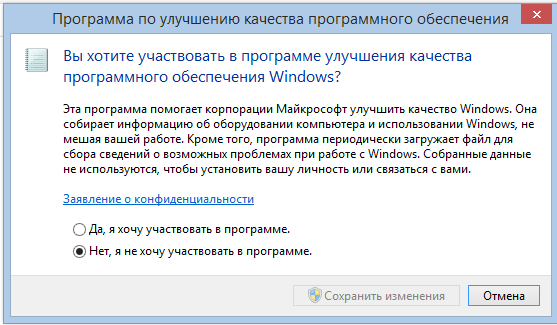
Всё нормально, но отправка тем не менее включена.
- BthSQM (Задача программы улучшения качества Bluetooth собирает статистику по Bluetooth, а также сведения о вашем компьютере, и отправляет их в корпорацию Майкрософт. Полученные сведения используются для повышения надежности, стабильности и общей функциональности Bluetooth в Windows. При отсутствии согласия пользователя на участие в программе улучшения программного обеспечения Windows эта задача не выполняет никаких действий.) — начала работать с 17/08/2015*
- Consolidator(Если пользователь изъявил желание участвовать в программе по улучшению качества программного обеспечения Windows, эта задача будет собирать и отправлять сведения о работе программного обеспечения в Майкрософт) — с 12/08/2015
- KernelCeipTask (При выполнении задачи программы улучшения качества ПО, выполняющейся в режиме ядра (Kernel CEIP), осуществляется сбор дополнительных данных о системе, которые затем передаются в корпорацию Майкрософт. Если пользователь не дал своего согласия на участие в данной программе, то эта задача не выполняет никаких действий.) — с 12/08/2015
- UsbCeip (При выполнении задачи программы улучшения качества ПО шины USB (USB CEIP) осуществляется сбор статистических данных об использовании универсальной последовательной шины USB и сведений о компьютере, которые направляются инженерной группе Майкрософт по вопросам подключения устройств в Windows. Полученные сведения используются для повышения надежности, стабильности и общей производительности шины USB в Windows. При отсутствии согласия пользователя на участие в программе улучшения программного обеспечения Windows задача не выполняет никаких действий.) — с 15/08/2015
Понятно, что раз включившись, задания продолжали работать и далее. До момента их ручного отключения (PShell от админа):
Get-ScheduledTask -TaskPath «MicrosoftWindowsCustomer Experience Improvement Program» | Disable-ScheduledTask
Выбор и управление
Если при установке Windows выбраны стандартные параметры, программа улучшения качества программного обеспечения Windows будет включена: Windows и приложения Майкрософт из Магазина Windows смогут отправлять отчеты программы улучшения качества программного обеспечения для всех пользователей компьютера. Если выбрана настройка параметров, вы можете управлять программой улучшения качества программного обеспечения, выбрав Отправлять Майкрософт сведения о том, как я использую компьютер, в рамках программы улучшения качества программного обеспечения в разделе Помогите Майкрософт улучшить продукты и службы. После установки Windows администраторы могут изменить этот параметр в разделе Центр поддержки панели управления.
Является ли программа улучшения качества программного обеспечения шпионским ПО?
Нет. Шпионские программы могут собирать сведения или работать на компьютере пользователя без его ведома или согласия. Программа улучшения качества программного обеспечения выполняет только действия, описанные в заявлении о конфиденциальности программы улучшения качества программного обеспечения, кроме того, пользователь может в любой момент начать участвовать в программе или отказаться от этого.
Мой вопрос о таком странном поведении на answers.microsoft.com.
Ответ пока можно свести к «К сожалению нельзя полностью исключить и то, что Microsoft, пользуясь своим исключительным Правом распоряжаться своим программным продуктом так, как считает нужным, могла включить программу CEIP принудительно.» Моё замечание о недоступности страницы с описанием CEIP связано с тем, что эта страница, по какой-то мне неизвестной причине, была недоступна в течении нескольких часов (на момент завершения написания этой заметки, она снова доступна).
Причина включения заданий осталась мне также неизвестна.
В заключение: я для себя сделал вывод, что Microsoft вполне может нарушать собственные соглашения и, в том числе, отправлять данные с видеокамеры (при наличии желания и технической возможности). Увы, но «партия параноиков» в чем-то права.
Свои выводы из этой небольшой истории предлагаю сделать самостоятельно.
- языковые параметры
- конфигурация оборудования из подразделов HKLMSystemCurrentControlSet и HKLMHARDWAREDEVICEMAPVIDEO
- производитель мат.платы и всего компа (если есть), версия BIOS
- результаты проверки всех файлов из System32
- настройки интернет-соединения (HKLMSoftwareMicrosoftwindowsCurrentVersionInternet SettingsConnections*)
- источник установки (HKLMSOFTWAREMicrosoftWindowsCurrentVersionSetupSourcePath и HKLMSOFTWAREMicrosoftWindowsCurrentVersionDevicePath)
- microsoft
- приватность данных
- будущее здесь
Источник: habr.com
Как отключить программу по улучшению качества ПО CEIP с помощью групповой политики
CEIP, или программа улучшения качества программного обеспечения Windows, предназначена для сбора информации об использовании операционной системы Windows. Из данных собираются:
- конфигурация оборудования (количество процессоров, разрешение экрана и т д)
- взаимодействие пользователя с операционной системой
Все это делается в фоновом режиме и, как вы понимаете, потребляет ресурсы и расходует интернет-трафик, так как для некоторых это очень актуально, не все живут в Москве. Все это делается под эгидой помощи Microsoft в улучшении ее операционной системы, чтобы не было проблем с черными экранами Windows 10 или проблемой, когда камера не работает в первой десятке.
По умолчанию программа CEIP отключена, поэтому эта инструкция предназначена для тех, у кого ее нет, или для системного администратора, который запрещает пользователям ее включать
В журнале событий вы можете найти это событие из Программы улучшения качества программного обеспечения.
Имя журнала: Система
Источник: Microsoft-Windows-Winlogon
Дата: 26.09.2013 7:56:02
Идентификатор события: 7001
Категория бизнеса: (1101)
Уровень: Детали
Ключевое слово:
Пользователь: система
Компьютер: MOB3601.ala.local
Описание: уведомление о входе пользователя в программу улучшения качества программного обеспечения.
Отключаем CEIP
Отключено через gpedit.msc или групповую политику, я выберу второй вариант, поскольку он централизованный. Если у вас только один компьютер без домена, нажмите WIN + R и введите gpedit.msc. Все остальное делается как показано ниже.
Откройте оснастку «Управление групповой политикой», создайте новую и измените существующую политику.
[узел] Разверните Конфигурация компьютера, Политики (если есть), Административные шаблоны, Система, Менеджер связи через Интернет и выберите Параметры связи через Интернет. [/узел]

Как отключить программу улучшения качества программного обеспечения в Windows
В области сведений дважды щелкните «Отключить программу улучшения качества программного обеспечения Windows» и выберите параметр «Включено.
+ zhivye-oboi-windows.ru Как подключить Airpods к компьютеру Windows 10: инструкция по настройке

Как отключить программу улучшения качества программного обеспечения в Windows
После этого политика обновится в течение 120 минут, и ваши пользователи получат новые настройки. Как видите, очень легко отключить программу улучшения качества программного обеспечения CEIP и тем самым уменьшить паразитный трафик в локальной сети.
Алексей Игнатьев/ автор статьи
Специалист и эксперт zhivye-oboi-windows.ru — профессиональный консультант, системный администратор.
Опыт работы в этой сфере 7 лет.
Источник: zhivye-oboi-windows.ru
Как отказаться от программы улучшения качества программного обеспечения в Windows 10

Программа улучшения качества программного обеспечения (CEIP) — это функция, которая по умолчанию включена в Windows 10, и она тайно собирает и передает системную информацию в Microsoft. Информация, которую собирает эта функция, включает конфигурацию оборудования и то, как вы используете операционную систему и другие продукты, что помогает компании улучшить качество будущих выпусков.
Хотя Microsoft гарантирует, что программа не собирает вашу личную информацию, нет способа проверить точную информацию, которую отправляет ваше устройство. Если вы считаете, что это проблема конфиденциальности или вы просто не заинтересованы в участии, вам следует отключить эту функцию.
Хотя в Windows 10 нет возможности полностью отказаться от программы, вы можете использовать редактор локальной групповой политики или реестр, чтобы отключить программу улучшения качества программного обеспечения на своем компьютере. Используя эти инструменты, вы не позволите Microsoft собирать данные об аппаратной конфигурации и использовании программного обеспечения, сохраняя при этом несколько бит данных Интернета.
В этом руководстве по Windows 10 мы расскажем вам, как запретить Microsoft собирать системную информацию и шаблоны использования с вашего компьютера с помощью редактора локальной групповой политики и реестра.
Как остановить программу улучшения качества программного обеспечения с помощью групповой политики
Если вы используете Windows 10 Pro или более позднюю версию, вы можете использовать Редактор локальной групповой политики, чтобы быстро отключить программу улучшения качества программного обеспечения на вашем компьютере.
Чтобы отключить программу улучшения качества программного обеспечения, сделайте следующее:
- Используйте сочетание клавиш Windows + R, чтобы открыть команду « Выполнить» .
- Введите gpedit.msc и нажмите кнопку ОК, чтобы открыть редактор локальной групповой политики.
- Найдите следующий путь: Computer Configuration > Administrative Templates > System > Internet Communication Management > Internet Communication settings
- Справа дважды щелкните политику « Отключить программу улучшения качества программного обеспечения Windows» .

- В верхнем левом углу выберите опцию « Включено», чтобы отключить политику.

- Нажмите Применить .
- Нажмите ОК .
- Закройте редактор групповой политики.
- Перезагрузите компьютер, чтобы завершить задачу.
После выполнения этих действий все пользователи вашего компьютера больше не будут участвовать в программе улучшения качества программного обеспечения.
Вы всегда можете отменить изменения, используя одни и те же шаги, но на этот раз на шаге 5 обязательно выберите опцию Не настроен .
Как остановить программу улучшения качества программного обеспечения с помощью реестра
Домашняя версия Windows 10 не содержит редактора локальной групповой политики, но вы можете использовать реестр, чтобы отказаться от участия в программе улучшения качества программного обеспечения на своем компьютере.
Чтобы отключить программу улучшения качества программного обеспечения, сделайте следующее:
- Используйте сочетание клавиш Windows + R, чтобы открыть команду « Выполнить» .
- Введите regedit и нажмите кнопку ОК, чтобы открыть реестр.
- Найдите следующий путь: HKEY_LOCAL_MACHINESOFTWAREPoliciesMicrosoftSQMClient
- Выберите ключ SQMClient (папка), щелкните его правой кнопкой мыши, выберите « Новый» и нажмите « Ключ» .

- Назовите ключ Windows и нажмите Enter .
- Выберите только что созданный ключ, щелкните правой кнопкой мыши на правой стороне, выберите New и нажмите DWORD (32-bit) Value .

- Назовите DWORD CEIPEnable и нажмите Enter .
- Дважды щелкните по вновь созданному DWORD и убедитесь, что его значение равно 0 .
- Нажмите ОК .

- Закройте реестр.
- Перезагрузите компьютер, чтобы завершить задачу.
После выполнения этих действий ваш компьютер под управлением Windows 10 Home или Pro больше не должен отправлять сведения о конфигурации оборудования и использовании программного обеспечения в Microsoft.
Вы всегда можете отменить изменения, используя те же шаги, но на этот раз на шаге 8 обязательно измените значение DWORD CEIPEnable с 0 на 1 .
Как вы думаете, Microsoft должна включить более простой способ отказаться от программы? Расскажите нам в комментариях ниже.
Больше ресурсов по Windows 10
Чтобы получить дополнительные справочные статьи, обзор и ответы по Windows 10, посетите следующие ресурсы:
- Windows 10 в Windows Central — все, что вам нужно знать
- Справка, советы и рекомендации по Windows 10
- Форумы по Windows 10 на Windows Central
Источник: gadgetshelp.com